发布时间:2025-02-22来源:互联网作者:新瑶
Windows 10 是一款广受欢迎的操作系统,其用户友好的界面和强大的功能使得它成为了许多电脑用户的首选。然而,有时候因为软件冲突、病毒攻击或系统设置不当等原因,电脑可能会出现一些问题。这时,一键还原功能就显得尤为重要。本文将详细介绍如何操作 Windows 10 的一键还原功能,帮助用户迅速恢复系统状态。
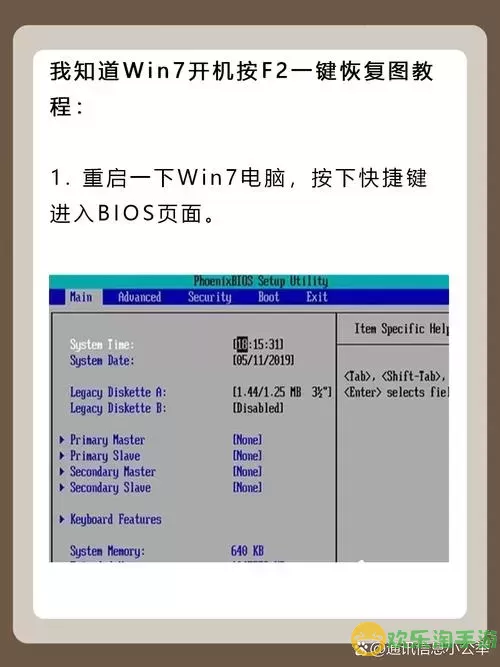
一键还原功能主要是通过系统还原点来恢复Windows 10的运行状态。当系统遇到故障时,用户可以利用此功能将系统恢复到较早的健康状态,从而解决问题。在使用该功能之前,建议用户确认自己的数据已经备份,以免重要文件丢失。
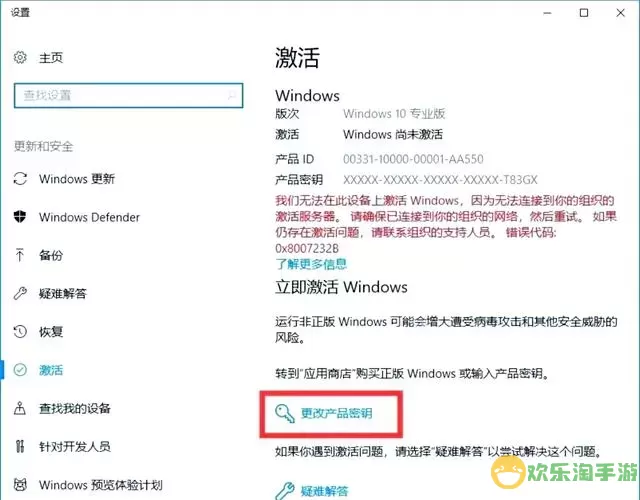
在开始还原之前,用户需要进行一些准备工作:
确保电脑足够电量,尤其是笔记本电脑,最好插上电源。
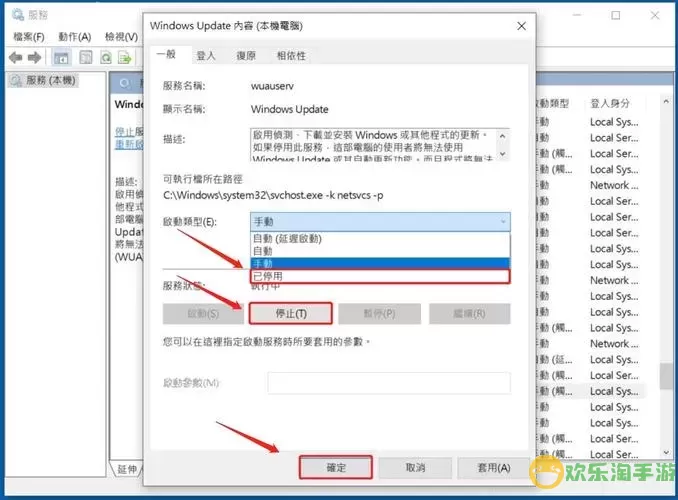
备份重要的文件和数据,以防在还原过程中丢失。
关闭所有正在运行的程序和应用,以避免影响系统还原的过程。
首先,点击屏幕左下角的“开始”按钮,选择“设置”图标(齿轮形状)。在弹出的设置窗口中,找到并点击“更新与安全”。
在“更新与安全”页面的左侧菜单中,找到“恢复”选项。点击进入,会看到几个恢复选项,如“重置此电脑”、“高级启动”等。
在恢复页面中,点击“开始”按钮(通常在“重置此电脑”下面)。在弹出的窗口中,系统会提供两种选择:“保留我的文件”和“删除所有内容”。根据需要选择适合的选项:
选择“保留我的文件”:系统将重装,但不会删除个人文件。适合解决系统问题,而不影响用户数据。
选择“删除所有内容”:系统将进行彻底清理,删除所有个人文件和应用程序,适合进行系统全面重装。
根据上一步选择的选项,系统会提示你进行确认。请仔细阅读警告信息,确保明白你将要进行的操作。确认后,点击“重置”按钮,系统将开始还原过程。
还原过程可能需要一些时间,具体取决于系统的性能和所选择的还原方式。在此过程中请勿关闭电脑。在还原完成后,系统会自动重启。
一旦还原完成,用户将被引导完成初始设置。这包括选择地区、创建用户帐户等。完成这些步骤后,用户可以重新安装所需的应用程序和软件,恢复个人数据。
在使用 Windows 10 一键还原功能时,需要注意以下几点:
确保使用的是正版的 Windows 系统,以免影响功能的正常使用。
在选择“删除所有内容”时,一定要确保已备份重要数据,因为这将导致所有文件丢失。
系统还原不能解决所有问题,对于一些硬件故障或深层次的系统问题,可能需要考虑其他解决方案,如重装系统等。
Windows 10 的一键还原功能为用户提供了方便、高效的系统修复方式。在日常使用中,用户应该定期创建还原点,以确保在遇到问题时可以迅速恢复系统。希望通过本文的详细介绍,能够帮助到每位 Windows 10 用户顺利完成一键还原操作,保持电脑的流畅运行。

2024-03-14
魔兽三国塔防地图 魔兽三国塔防地图玩法攻略
巅峰极速gtr18 巅峰极速GTR18震撼发布
荣耀崛起农场 荣耀崛起庄园
古墓笔记和怀线 古墓笔记怀线探秘
猫和老鼠手游奥尼玛国服系列 猫和老鼠手游奥尼玛国服资讯
《脑洞大侦探》第2关中的隐藏物体在哪里
《COK列王的纷争》手游金矿采集指南
《英雄联盟手游》虎年限定皮肤介绍
剑与契约下架了么